怎么设置win7电源限制cpu使用率 Win7电源管理设置
更新时间:2023-08-22 12:44:52作者:xiaoliu
怎么设置win7电源限制cpu使用率,Win7电源管理设置提供了一种方便的方式来限制CPU的使用率,从而实现更有效的电源管理,通过调整电源计划和高级电源选项,用户可以根据自己的需求和偏好来设置CPU的最大使用率,以达到节能和延长电池寿命的目的。这项功能尤其适用于那些长时间使用笔记本电脑的用户,他们可以根据不同的使用场景,如办公、娱乐或节假日等,灵活地调整CPU的性能表现,既满足了日常使用的需求,又最大限度地减少了能源消耗。不仅如此通过设置CPU的使用率限制,还可以有效降低电脑的温度,减少风扇的噪音,提升整体性能表现。Win7电源管理设置的灵活性和实用性使得用户能够更好地控制和管理自己的电脑,同时为环保节能做出贡献。
解决方法:
1、首先打开电脑,点击左下角的开始菜单,点击“控制面板”。
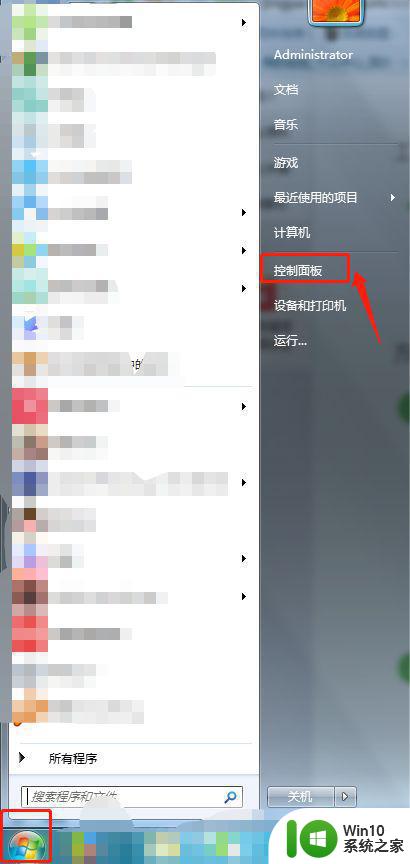
2、在控制面板选项页面,点击“电源选项”。
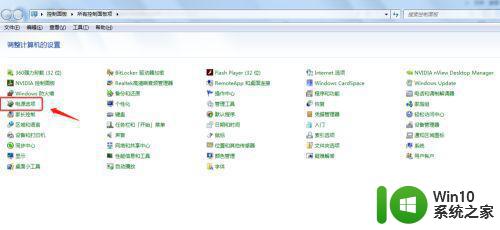
3、选中自己正在使用的电源模式,点击后面的“更改计划设置”。

4、在更改计划设置页面,点击“更改高级电源设置”。
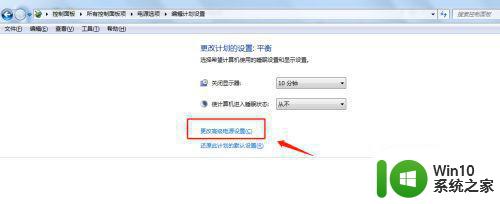
5、在弹出的电源选项窗口中,点击“处理器电源管理”,将“最大处理器状态”从100%设置为“80%”即可。
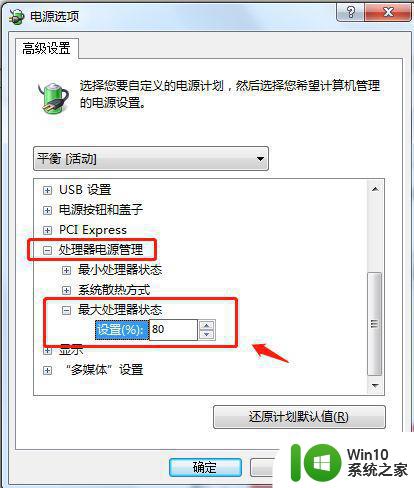
以上就是如何设置win7电源限制CPU使用率的全部内容,如果您遇到此类情况,可以按照小编的方法进行解决,希望本文能够帮助到您。
怎么设置win7电源限制cpu使用率 Win7电源管理设置相关教程
- win7系统设置电源高级管理的教程 win7电源高级管理设置步骤
- 电源管理win7 win7电源管理设置教程
- windows7电源设置在哪里 Win7电源管理设置
- win7电脑如何调整电源 如何在Windows 7系统中设置电源管理
- windows7电源管理在哪里 如何设置Windows 7系统的电源管理模式
- win7资源管理器打开位置怎么自定义 win7资源管理器默认打开位置设置方法
- win7设置电源计划的方法 win7如何更改电源计划的设置步骤
- win7电脑电源计划没有电脑休眠设置怎么办 win7电脑电源选项缺失休眠设置怎么办
- 如何设置win7电源按钮以防止误按直接关机 win7电源选项设置:防止误按电源按钮直接关机的方法
- win7电脑电源快速启动设置找不到怎么办 win7电脑电源快速启动设置丢失怎么办
- win7电脑csgo电源性能设置方法 win7玩csgo电源性能调节方法
- win7系统电源设置高性能的步骤 电源改高性能 win7如何操作
- window7电脑开机stop:c000021a{fata systemerror}蓝屏修复方法 Windows7电脑开机蓝屏stop c000021a错误修复方法
- win7访问共享文件夹记不住凭据如何解决 Windows 7 记住网络共享文件夹凭据设置方法
- win7重启提示Press Ctrl+Alt+Del to restart怎么办 Win7重启提示按下Ctrl Alt Del无法进入系统怎么办
- 笔记本win7无线适配器或访问点有问题解决方法 笔记本win7无线适配器无法连接网络解决方法
win7系统教程推荐
- 1 win7访问共享文件夹记不住凭据如何解决 Windows 7 记住网络共享文件夹凭据设置方法
- 2 笔记本win7无线适配器或访问点有问题解决方法 笔记本win7无线适配器无法连接网络解决方法
- 3 win7系统怎么取消开机密码?win7开机密码怎么取消 win7系统如何取消开机密码
- 4 win7 32位系统快速清理开始菜单中的程序使用记录的方法 如何清理win7 32位系统开始菜单中的程序使用记录
- 5 win7自动修复无法修复你的电脑的具体处理方法 win7自动修复无法修复的原因和解决方法
- 6 电脑显示屏不亮但是主机已开机win7如何修复 电脑显示屏黑屏但主机已开机怎么办win7
- 7 win7系统新建卷提示无法在此分配空间中创建新建卷如何修复 win7系统新建卷无法分配空间如何解决
- 8 一个意外的错误使你无法复制该文件win7的解决方案 win7文件复制失败怎么办
- 9 win7系统连接蓝牙耳机没声音怎么修复 win7系统连接蓝牙耳机无声音问题解决方法
- 10 win7系统键盘wasd和方向键调换了怎么办 win7系统键盘wasd和方向键调换后无法恢复
win7系统推荐
- 1 风林火山ghost win7 64位标准精简版v2023.12
- 2 电脑公司ghost win7 64位纯净免激活版v2023.12
- 3 电脑公司ghost win7 sp1 32位中文旗舰版下载v2023.12
- 4 电脑公司ghost windows7 sp1 64位官方专业版下载v2023.12
- 5 电脑公司win7免激活旗舰版64位v2023.12
- 6 系统之家ghost win7 32位稳定精简版v2023.12
- 7 技术员联盟ghost win7 sp1 64位纯净专业版v2023.12
- 8 绿茶ghost win7 64位快速完整版v2023.12
- 9 番茄花园ghost win7 sp1 32位旗舰装机版v2023.12
- 10 萝卜家园ghost win7 64位精简最终版v2023.12